cad批量打印,小编教你cad怎么批量打印
- 分类:Win8 教程 回答于: 2018年07月14日 14:10:00
CAD图纸很多的时候打印总是很麻烦的,打印一张图纸慢的需要时长约40秒时间,打印1套图,需要3200秒,53分钟就浪费掉了,如何能够快速打印出图呢?那cad怎么批量打印?下面,小编给大家分享cad批量打印的操作经验。
在工程行业中我们经常需要打印图纸,很多时候每张图纸是在不同的布局上的,当图纸数量多的时候,给我们的打印带来很大的麻烦,其实CAD自带批量打印布局的功能,那cad怎么批量打印?下面,小编给大家准备了cad批量打印的图文了。
cad怎么批量打印
点击文件,打开

cad图-1
然后选择需要批量打印的图纸文件,点击打开
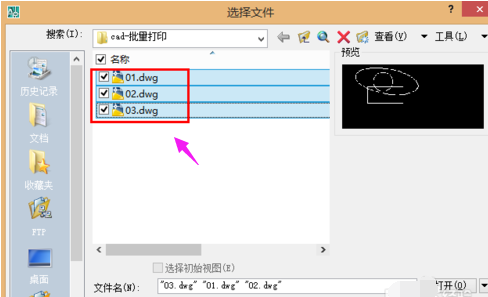
打印图-2
对每个需要打印的文件均执行以下操作:点击文件,打印,
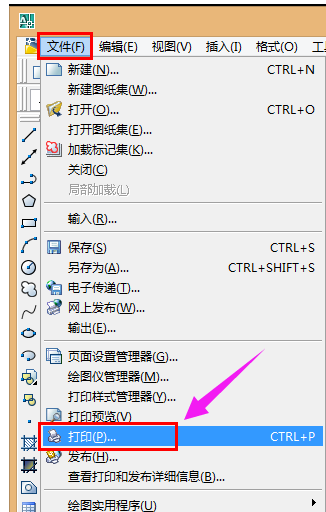
cad图-3
然后设置打印机,
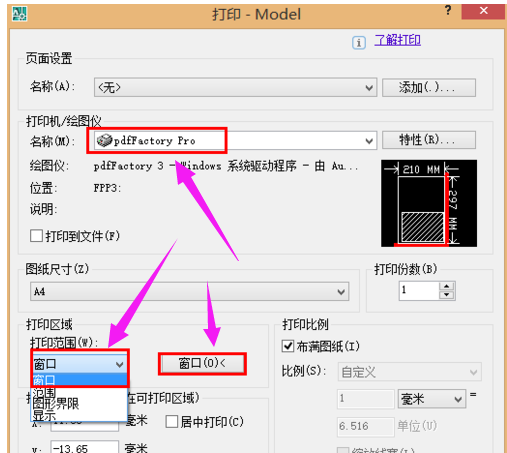
cad打印图-4
打印区域之后,
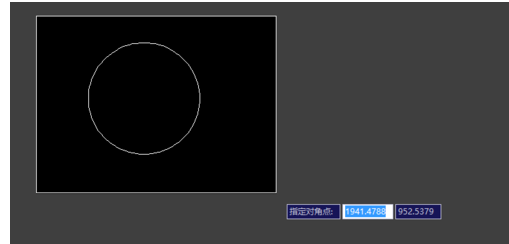
批量打印图-5
点击应用到布局,然后点击 取消
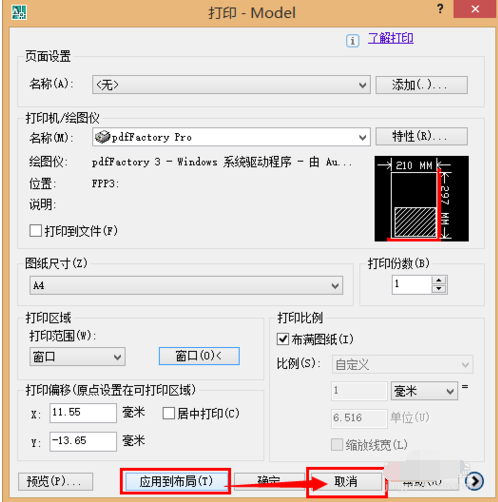
打印图-6
输入publish命令后空格或回车,
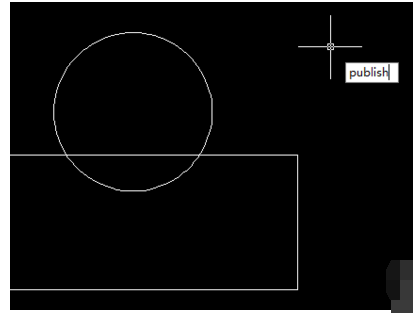
cad打印图-7
或者点击文件,发布
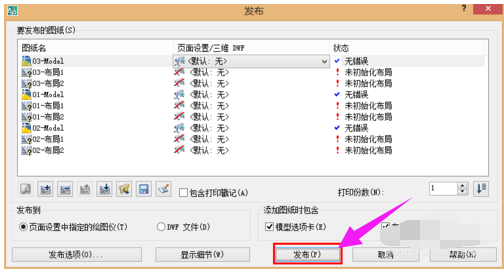
cad图-8
对各项参数根据实际需要调整,然后点击 发布
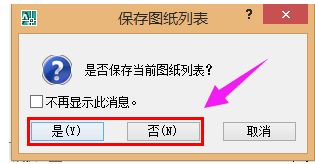
打印图-9
根据需要选择是否要保存文档
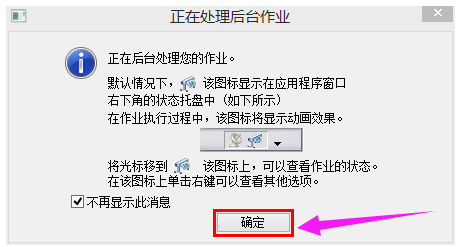
打印图-10
点击确定 ,即可等autocad后台数据处理结束之后,自动批量打印文档了
以上就是cad批量打印的操作经验。
 有用
26
有用
26


 小白系统
小白系统


 1000
1000 1000
1000 1000
1000 1000
1000猜您喜欢
- 双系统装win8系统详细教程:轻松实现双..2024/08/13
- 戴尔n4050网卡驱动,小编教你戴尔n4050..2018/03/19
- Win8拟键盘:提升您的输入体验..2024/01/22
- 如何使用UltraISO制作U盘启动盘,小编..2017/12/30
- 小白一键重装系统win8重装系统操作步..2021/07/25
- 电脑连不上网,小编教你电脑连不上网怎..2018/03/31
相关推荐
- win7怎么升级win8步骤2023/01/21
- 小编教你如何低格式化2019/05/07
- win8取消登陆密码2024/03/18
- win8如何自动关机2023/11/22
- 如何选择笔记本win7win8?全面解析,助你..2024/10/15
- 演示CEB文件怎么打开2019/03/15














 关注微信公众号
关注微信公众号



